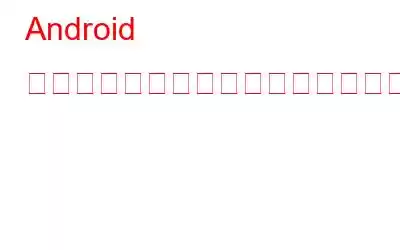Android スマートフォンの近接センサーが作動し、誤ってボタンを押してしまったり、画面が故障したり、通話が中断されたりしてイライラしていませんか?誰もが一度は経験したことがありますが、間違いなく面倒です。でも心配しないでください。このガイドでは、多くの Android ユーザーが直面する「携帯電話の近接センサーが機能しない」問題の背後にある謎を解明します。 「Android で近接センサーが機能しない」という迷惑な問題に対処している場合でも、「Android 近接センサーが突然機能しなくなった」理由を疑問に思っている場合でも、私たちが解決します。
準備をしましょう。あなたの愛する Android スマートフォンの制御を取り戻し、完璧な機能を復元するのに役立つ、シンプルかつ効果的なトラブルシューティング テクニックを詳しく説明します。それでは、力を合わせて近接センサーを正常な状態に戻しましょう!
ただし、先に進む前に、スマートフォンの近接センサーとは何なのか、また Android 近接センサーが機能しなくなる理由について知っておいてください。
スマートフォンの近接センサーとは何ですか?
スマートフォンの近接センサーは、通常、デバイスのイヤホンの近くに配置される小さなコンポーネントです。これは、顔などの近くの物体の存在を検出する上で重要な役割を果たし、特定の機能を有効にします。
近接センサーは、赤外線または光学技術を使用して、センサー自体とセンサー間の距離を測定します。近くにある物体。赤外線光またはビームを放射し、ビームが物体に当たった後に反射するまでの時間を測定します。反射ビームを分析することで、センサーは物体が近いか遠いかを識別できます。
スマートフォンに関して言えば、近接センサーは主に 2 つの目的に役立ちます。
1.通話中の画面のオン/ オフ: 近接センサーの主な機能の 1 つは、通話中に電話を耳に当てたときに画面をオフにすることです。顔の接近を検出すると、センサーは電話機に信号を送り、タッチスクリーンを一時的に無効にします。この機能により、通話中に誤ってタッチしたりボタンを押したりすることが防止されます。
2.自動輝度調整: 一部のスマートフォンでは、近接センサーを利用して、周囲の光の状況に基づいて画面の輝度を自動的に調整します。センサーは周囲の光の強さを検出し、それに応じて画面の明るさを調整し、最適な視認性と快適さを提供します。
Android 近接センサーが機能しなくなる理由
スマートフォンの近接センサーが機能しなくなったり、誤動作したりする理由はいくつか考えられます。 。一般的な原因をいくつか見てみましょう:
ソフトウェアの不具合: 他のソフトウェア コンポーネントと同様に、近接センサーの機能はソフトウェアの不具合やバグの影響を受ける可能性があります。これは、システムのアップデート、互換性のないアプリ、または他のソフトウェア コンポーネントとの競合が原因で発生する可能性があります。
不適切なキャリブレーション: 場合によっては、近接センサーが正確に動作するためにキャリブレーションが必要になる場合があります。センサーが適切に校正されていない場合、不正確な近接検出が行われたり、適切な距離で作動しなかったりする可能性があります。キャリブレーションの問題は、ソフトウェアのアップデート、システムの変更、さらには製造上の不一致によって発生する可能性があります。
ハードウェアの損傷: 近接センサーまたはその関連コンポーネントが物理的に損傷すると、動作が停止する可能性があります。 。携帯電話の落下、過度の圧力、または水による損傷は、センサーの性能に影響を与える可能性があります。
ハードウェアの製造上の欠陥: まれに、近接センサーの誤動作は製造上の欠陥が原因である可能性があります。これは、製造プロセス中にセンサー コンポーネントに欠陥があるか、不適切に取り付けられている場合に発生する可能性があります。
考えられる原因をすべて理解したところで、この問題の解決に取り掛かりましょう。
関連記事: Android で Wi-Fi 通話が機能しない問題を修正する方法
Android で近接センサーが機能しない問題を修正する
このガイドでは、 Android スマートフォンの近接センサーの問題のトラブルシューティングと修正を行うための、シンプルで効果的な手順をいくつか説明します。あなたがハイテク愛好家でも初心者ユーザーでも、この記事は制御を取り戻し、スマートフォンを最適な機能に戻すのに役立ちます。
1.センサー領域を掃除する
近接センサーの誤動作の一般的な原因の 1 つは、センサー自体のほこり、汚れ、汚れです。まず、マイクロファイバーの布または柔らかい綿棒を使用して、センサーの周囲を優しく掃除します。センサーが損傷する可能性があるため、強力な化学薬品や過度の力を使用しないでください。
2.スクリーン プロテクターの配置を確認する
私たちは携帯電話を傷や亀裂から守るためにスクリーン プロテクターに頼ることがよくありますが、場合によっては近接センサーに問題が発生する可能性があることをご存知ですか? スマートフォンの上部ベゼルにある近接センサーは、特定のスクリーン プロテクター、特に黒い境界線のあるスクリーン プロテクターによって妨げられる場合があります。スクリーン プロテクターが正しく貼られていない場合、近接センサーが覆われて誤動作する可能性があります。0
これが原因かどうかを判断するには、スクリーン プロテクターを取り外して、スクリーン プロテクターの近接センサーが正常に動作しているかどうかを観察してください。 Android スマートフォンでは、通話中に画面がアクティブになります。画面が期待どおりに反応する場合は、現在使用しているスクリーン プロテクターが原因であることは明らかです。この場合、近接センサーの機能を妨げない別のスクリーン プロテクターに交換することをお勧めします。
こちらもお読みください: Android の通知が表示されませんか?修正方法は次のとおりです
3.スマートフォンを再起動します
簡単な再起動で、近接センサーに影響を与える一時的なソフトウェアの不具合を解決できる場合があります。電話機の電源を切り、数秒待ってから再び電源を入れます。このアクションは、システムをリセットし、センサーの適切な機能を復元するのに役立ちます。
こちらもお読みください: Android アプリの実行が遅い 7 つの理由とその修正方法
4.ソフトウェアとアプリを更新する
古いソフトウェアや互換性のないアプリにより、近接センサーとの競合が発生する可能性があります。それぞれの設定メニューでシステムアップデートとアプリアップデートをチェックして、携帯電話のソフトウェアとアプリが最新であることを確認してください。最新のアップデートをインストールすると、既知の問題が解決され、互換性が向上します。
アプリにアップデートが必要かどうかを確認するには、アプリのアイコンを長押しし、 > アプリ情報アイコン。 [詳細設定] をタップし、[アプリの詳細] をクリックします。これによりアプリの Google Play ストア ページが表示されます。更新がある場合は、[アプリの詳細] を選択します。
[設定 ソフトウェア アップデート] または [端末情報] に移動して、利用可能なシステム アップデートがあるかどうかを確認します。携帯電話の設定のセクション。アップデートが利用可能な場合は、ダウンロードしてインストールします。
5.スマートフォンの近接センサーを再調整する
前の手順で問題が解決しなかった場合は、近接センサーの調整を試してください。これを行うには、Google Play ストアからサードパーティの調整アプリをダウンロードする必要があります。利用可能なアプリがいくつかあります。これらのアプリのいずれかをインストールし、画面上の指示に従ってください
6.最後の手段として工場出荷時設定にリセットする
上記の解決策がどれも機能しない場合は、工場出荷時設定にリセットすることが最後の選択肢になる可能性があります。工場出荷時設定にリセットするとすべてのファイルと設定が消去されるため、続行する前に重要なデータをバックアップすることを忘れないでください。工場出荷時設定へのリセットを開始するには、携帯電話の設定に移動し、「システム」 > 「バックアップとリセット」 または「リセットオプション」 セクションを見つけて、「すべて消去」 を選択します。データ (出荷時設定にリセット)」
プロンプトに従ってプロセスを完了します。リセット後、携帯電話を新しいデバイスとして設定し、近接センサーをテストして問題が解決したかどうかを確認します。
こちらもお読みください: Android を出荷時設定にリセットする前に覚えておくべき 5 つのこと
7.スマートフォンをサービス センターに持ち込んでください
トラブルシューティングを行っても問題が解決しない場合は、デバイスのメーカーに問い合わせるか、専門の修理サービスを依頼することを検討してください。このような場合、専門の技術者によるセンサーの修理または交換が必要になる場合があります。
Android で近接センサーが機能しない問題の解決近接センサーの誤動作への対処はイライラするかもしれませんが、適切なアプローチをとれば、問題を解決し、Android スマートフォンの制御を取り戻すことができます。センサーを掃除したり、センサーのオフとオンを切り替えるなどの簡単な解決策から始めることを忘れないでください。これらが機能しない場合は、携帯電話のソフトウェアを調整または更新してみてください。他のすべてが失敗した場合は、出荷時設定へのリセットが必要になる可能性があります。
これらの手順に従うことで、Android スマートフォンの近接センサーが適切に機能することを確認でき、中断のない通話と向上したユーザー エクスペリエンスを楽しむことができます。
Windows、Android、iOS、macOS に関連するトラブルシューティング ガイド、リスト、ヒントとコツをさらに詳しく知りたい場合は、 と Pinterest でフォローしてください。
次の記事:
Android スマートフォンでハードウェアをテストするためのベスト アプリ 10 選
Android スマートフォンのゴースト タッチの問題を解決する方法
読み取り: 6